갤럭시 워치 카톡 (설치, 미리보기, 알림) 설정 방법
갤럭시 워치 카톡 설정 방법에 대해서 알아보고, 설정과 알림, 미리보기 하는 기능에 대해서 설명드리는 시간을 가져보도록 하겠습니다.
스마트워치라고 하면 당연히 카카오톡 같은 어플리케이션들은 어느정도 웨어러블 디스플레이로 실행을 할 수 있어야 하는데, 이 방법을 아직 스마트폰 개념이 많이 잡히지 않으신 분들은 어려워 하실 수 있습니다.
갤럭시 워치 카톡 설치 설정
기본적으로 갤럭시 워치의 경우에도 ‘또 다른 스마트폰’ 이라고 인식하시면 사용하기에 편리합니다.
내가 가진 또 다른 스마트폰이지만, 내 갤럭시와 연결할 수 있는 웨어러블 (입는 기계) 라고 생각하면 사용하기에 편리하죠.

갤럭시 워치 카카오톡 설치
갤럭시 워치 카카오톡을 실행하려면 설치를 진행하셔야 되는데, 앱스에서 ‘플레이스토어 아이콘’을 터치해줘서 들어갑니다.
거기에서 카카오톡을 음성으로 검색하거나 자판을 눌러서 찾은 다음 설치를 진행해주시면 아래와 같은 화면이 뜨게 됩니다.
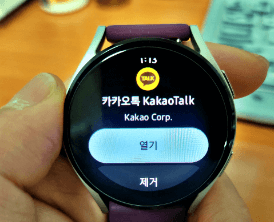
실행 후 인증 설정
카카오톡을 무사히 설치하셨다면 이제 카카오톡을 켜고 인증을 진행하시면 되는데요.
인증은 내 스마트폰에서 진행합니다.
갤럭시 스마트폰의 카카오톡을 켜시고, 우측하단의 점 세 개 메뉴를 터치하시고 오른쪽 상단의 톱니바퀴 모양을 눌러서 설정에 들어갑니다.
그 다음에는 [기타] 항목을 눌러서 [Wear OS 설정] 을 눌러줍니다.
설정 마무리
Wear OS 설정에서는 [Wear OS 카카오톡 사용] 이라는 버튼이 있습니다. 이를 활성화 시켜주시면 연동은 끝나게 됩니다.
연동을 무사히 마쳤다면 이제 내 스마트폰에 오는 카카오톡을 갤럭시 워치로도 받아볼 수 있습니다.
최대 메세지는 2개까지 표시되며, 답장을 간략하게 보내거나 음성으로 답장을 할 수 있습니다.
갤럭시 워치 미리보기 및 알림 설정 방법
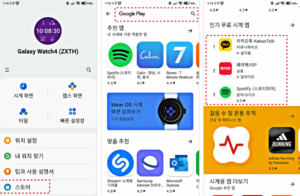
참고로 갤럭시에는 갤럭시 웨어러블(Galaxy Wearable) 이라는 앱이 있습니다.
이것은 갤럭시 워치 카톡을 사용하시는 분들이라면 반드시 필수로 다운로드 받아야하는 어플이라고 생각합니다.
미리보기 설정
갤럭시 웨어러블에서 갤럭시 워치의 ‘카톡 미리보기’ 설정을 마무리 할 수 있습니다.
알림 설정
갤럭시 웨어러블 어플에서 갤럭시 워치의 카톡 알림 설정을 마무리 할 수 있습니다.
미리보기나 알림 뿐만 아니라 시계의 배경화면 설정이나 진동 세기 설정 등 다양한 설정이 가능하니 꼭 설치해주세요.
전문성 있는 관련 글

